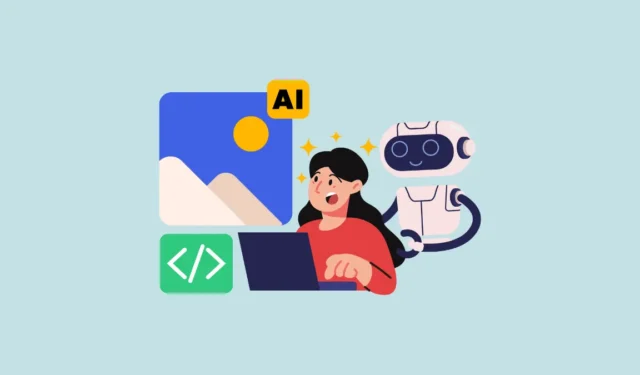
Prieš kelerius metus, kai įsivaizdavome robotus, paprastai įsivaizdavome, kad jie gali mums padėti atlikti kasdienes užduotis ir kruopštų darbą, kad galėtume skirti savo laiką kūrybiškesniems užsiėmimams. Tačiau kažkaip mes atsidūrėme ateityje, kuri yra visiškai priešinga. Dabar turime AI robotus, kurie gali atlikti kūrybines užduotis, pvz., rašyti ir kurti vaizdus.
Visų pirma vaizdų generavimas naudojant AI tapo gana populiarus, tačiau tik tarp kelių pasirinktų. Daugelis kitų vis dar mano, kad tai nepasiekiama, daugiausia todėl, kad mano, kad nėra gerų nemokamo vaizdo generavimo įrankių. Bet tai klaidinga nuomonė. „Stable Diffusion“ yra vienas geriausių dirbtinio intelekto vaizdų generavimo įrankių, kurį galima naudoti nemokamai. Be to, netgi galite nustatyti jį „Mac“ (ir „Windows“; žr. toliau pateiktą vadovą), kad sukurtumėte vietinį vaizdą, kad apdorojimas nebūtų atliekamas debesyje. Šiam vadovui naudosime „DiffusionBee“, kad nustatytume vietinio AI vaizdo generavimą jūsų „Mac“.
Kas yra DiffusionBee
„DiffusionBee“ yra nemokama atvirojo kodo GUI programa, skirta „Stable Diffusion“ paleisti „Mac“ kompiuteriuose vietiniam vaizdų generavimui. Naudojant Stable Diffusion, paprastai reikia naudoti komandų eilutės sąsają. Tačiau naudodami „DiffusionBee“ galite lengvai naudotis „Stable Diffusion“ funkcijomis.
Jis palaiko daugybę stabilios sklaidos funkcijų, tokių kaip tekstas į vaizdą, vaizdas į vaizdą, tapyba, padidinimas ir kt. Visi vaizdai generuojami vietoje ir niekas nesiunčiamas į debesį.
Reikalavimai: „DiffusionBee“ neturi griežtų ir greitų reikalavimų, tačiau jai reikia „macOS 12.5.1“ ar naujesnės versijos. Jis taip pat geriausiai veikia M1 arba M2 Mac kompiuteriuose ir kuo aukštesnės specifikacijos, tuo geresnis našumas. Pavyzdžiui, 8 GB M1 Mac kompiuteryje vaizdo sugeneravimas užtrunka maždaug 30 sekundžių. Ši statistika gerėja kompiuteriuose su aukštesnėmis specifikacijomis.
Jį taip pat galima naudoti „Intel“ pagrįstuose „Mac“ kompiuteriuose, bet nerekomenduojama, nes vaizdo generavimas yra neįtikėtinai lėtas, ypač jei neturite tam skirto grafikos lusto.
Įdiekite „DiffusionBee“ „Mac“.
„DiffusionBee“ šiuo metu nepasiekiama „Mac App Store“, todėl turite ją įdiegti naudodami DMG failą.
- Norėdami įdiegti DiffusionBee savo „Mac“, eikite į diffusionbee.com ir spustelėkite mygtuką „Atsisiųsti MacOS“.
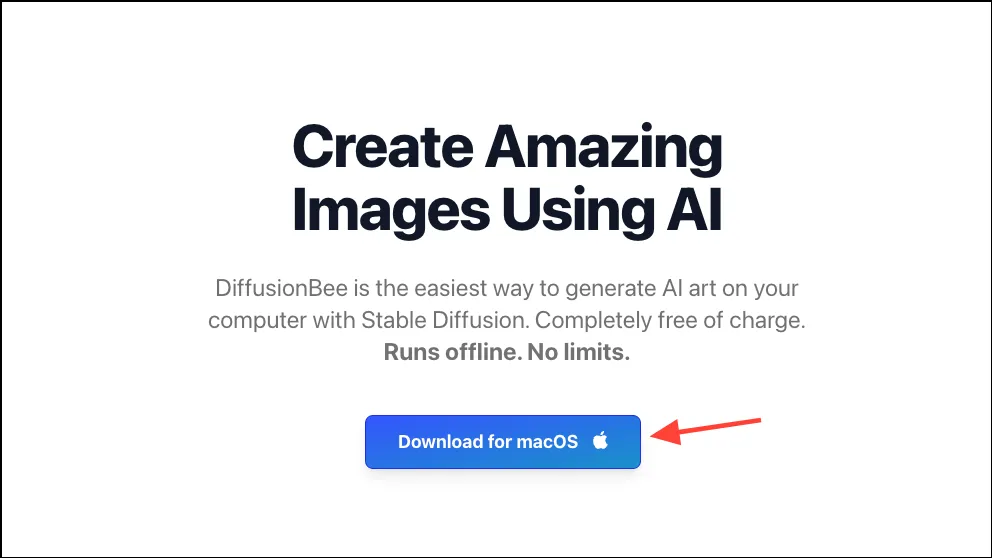
- Tada pasirinkite Apple Silicon arba Intel, priklausomai nuo įrenginio tipo, kad atsisiųstumėte tinkamą DMG failą. Taip pat galite atsisiųsti techninę DiffusionBee 2 peržiūrą
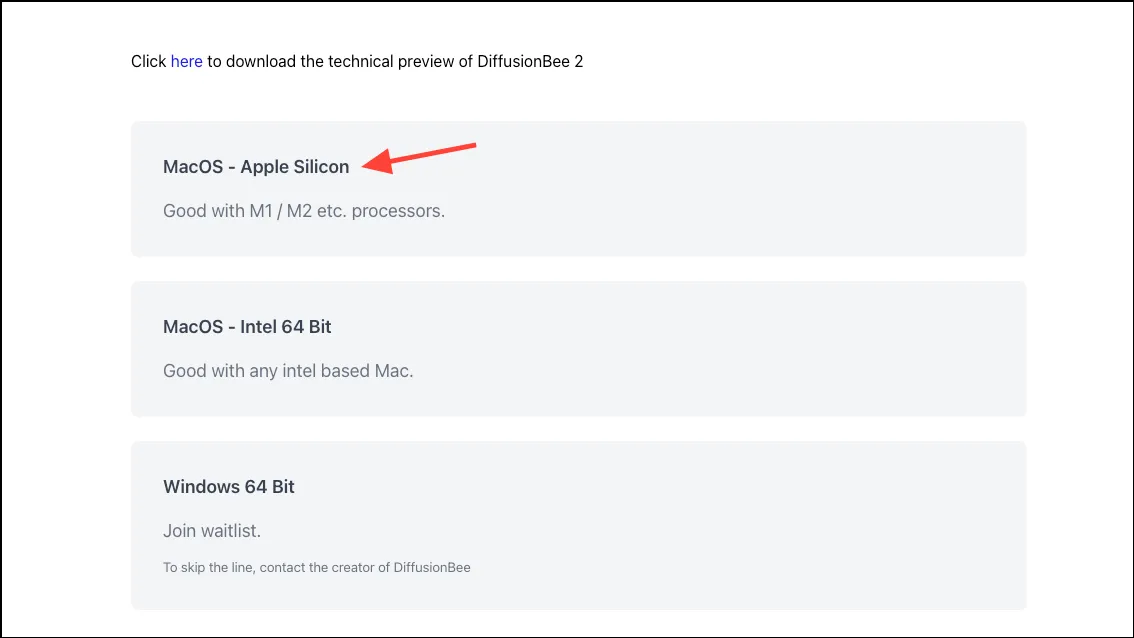
- Tada vilkite DMG failą į aplanką Programos, kad įdiegtumėte DiffusionBee savo „Mac“.
- Įdiegę programą, paleiskite ją. Jis automatiškai pradės atsisiųsti reikiamus modelius į „Mac“. „Mac“ kompiuteryje turėtumėte turėti apie 8 GB laisvos vietos modeliams atsisiųsti.
Kurkite vaizdus naudodami DiffusionBee
Atsisiuntę modelius galite pradėti kurti vaizdus.
- Pagal numatytuosius nustatymus bus atidaryta teksto į vaizdą sąsaja. Pateiktame teksto laukelyje įveskite savo raginimą, pvz
a cute hedgehog playing with a dog
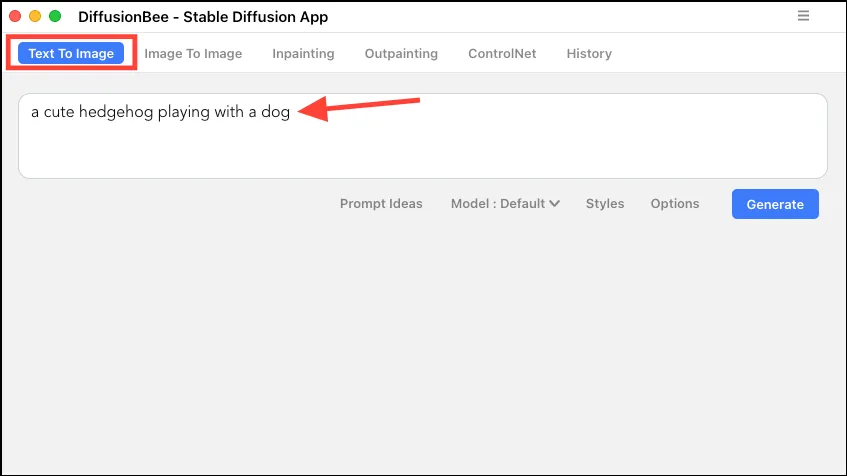
- Išskleidžiamajame meniu „Stiliai“ galite pasirinkti skirtingus stilius.
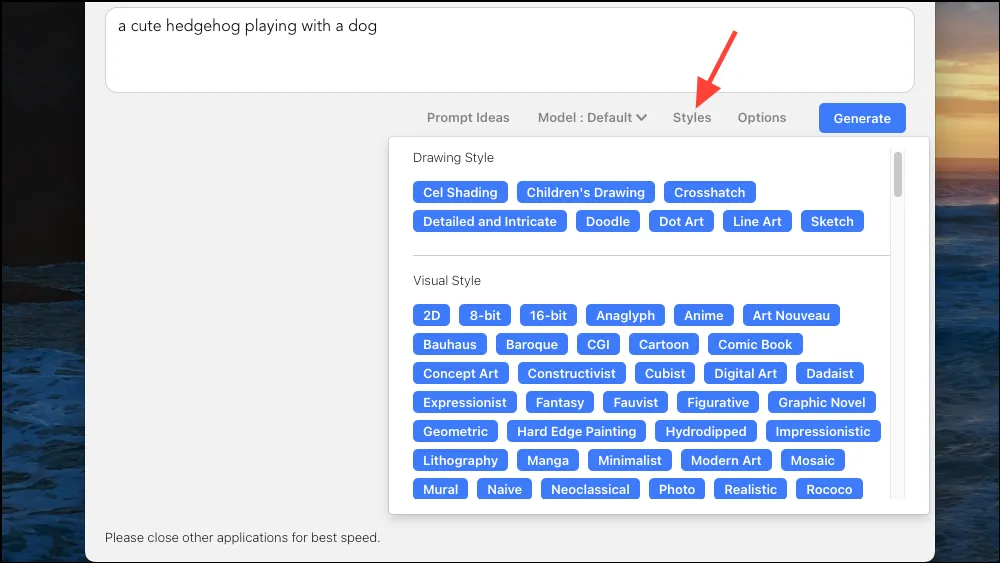
- Tada meniu „Parinktys“ galite konfigūruoti įvairius nustatymus, pvz., skiriamąją gebą, norimų generuoti vaizdų skaičių, veiksmus, neigiamą raginimą ir kt.
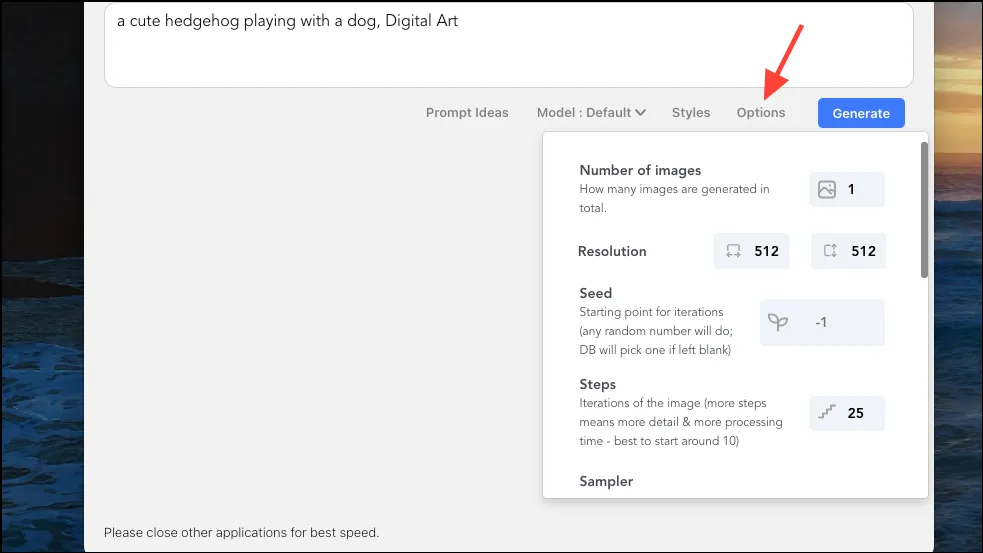
- Galiausiai spustelėkite mygtuką „Generuoti“.
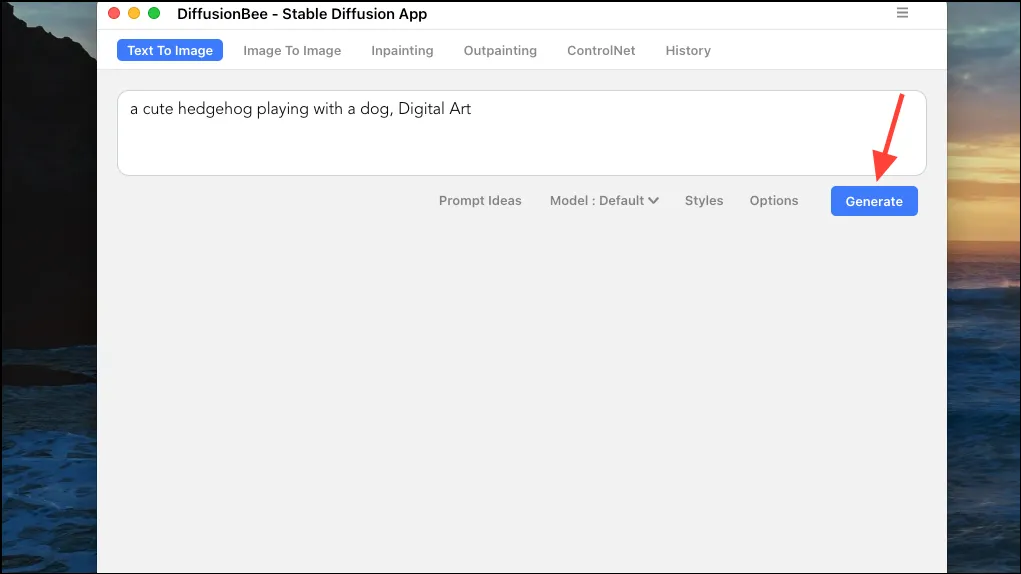
- Priklausomai nuo sistemos, vaizdas bus sukurtas šiek tiek laiko.
- Sugeneravę vaizdą, galite pasirinkti jį išsaugoti, padidinti jo mastelį arba nusiųsti į vaizdo į vaizdą arba dažų generatorius programoje DiffusionBee.
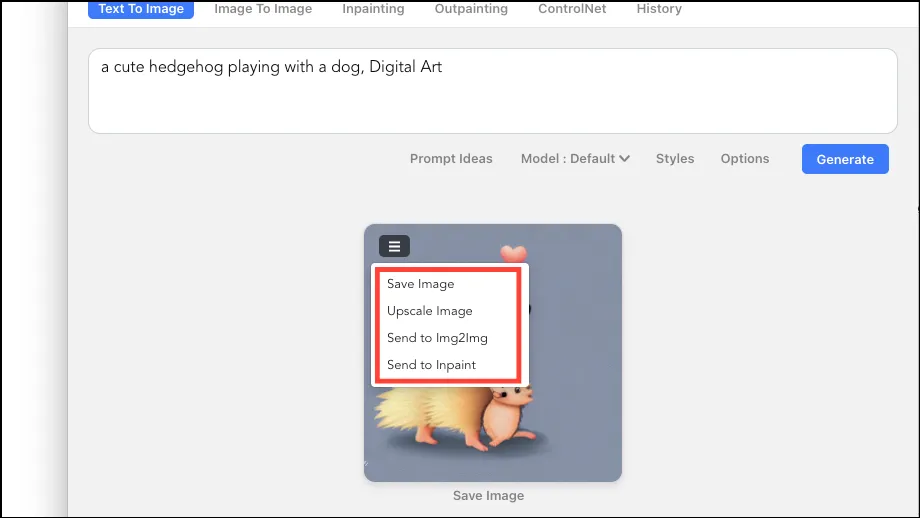
- Taip pat galite naudoti kitus programos generatorius, perjungę į atitinkamą programos skirtuką. Taip pat galite peržiūrėti savo kartos istoriją skirtuke „Istorija“.
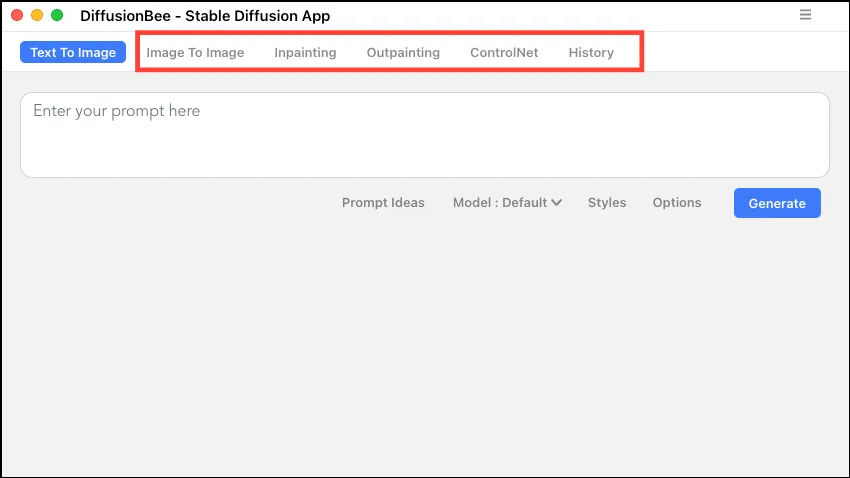
Tai viskas. Naudojant DiffusionBee, labai lengva sukurti vietinį vaizdą, kai „Mac“ kompiuteryje įdiegta ir veikia „Stable Diffusion“. Įvaldę raginimų naudojimą, naudodami DiffusionBee galite sukurti nuostabų AI meną. Jei esate „Windows“ vartotojas, taip pat galite prisijungti prie laukiančiųjų sąrašo, kad gautumėte „DiffusionBee“ sistemoje „Windows“.



Parašykite komentarą